电脑屏幕录制怎么操作 电脑录屏怎么设置
发布时间:2024-01-25 16:43:46 浏览数:
在现如今数字化的时代,电脑屏幕录制成为了越来越多人的需求,不论是为了制作教学视频,还是记录游戏操作,电脑录屏已经成为了一项必备技能。对于许多人来说,电脑屏幕录制和设置却仍然是一个相对陌生的领域。如何操作电脑屏幕录制,又该如何设置呢?本文将会为大家详细介绍这两个问题的解决方法。让我们一起来了解一下吧!
方法如下:
1.点击桌面左下角windows图标,点击打开“设置”按钮。
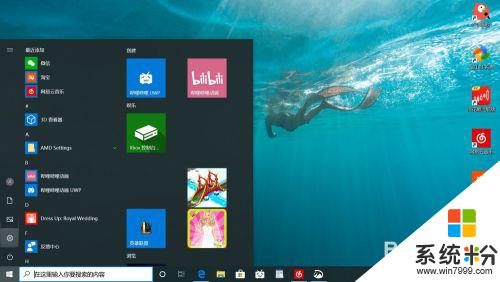
2.在设置页面中,点击“游戏”选项进入。

3.
进入后,先将“使用游戏栏录制游戏剪辑、录屏截图和广播”选项打开。再同时按住“Win+Alt+G”键,即可看到录屏图标,进入录屏状态。
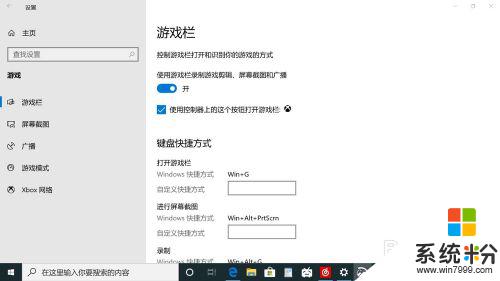
4.录制完成后点击“停止录制”即可。
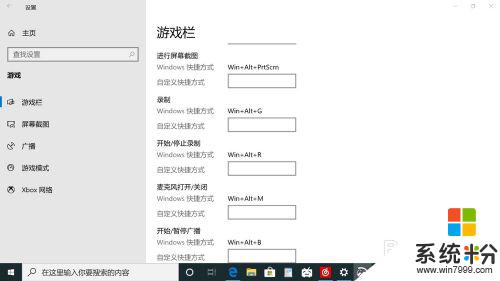
5.录制完成后的视频可在“我的电脑—视频—捕获”文件夹中找到。
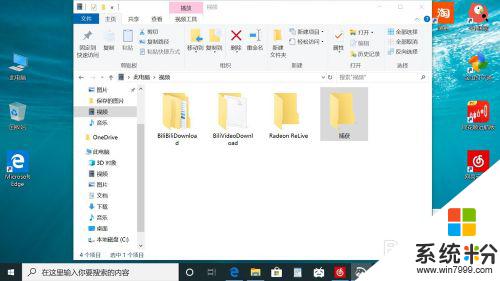
以上就是电脑屏幕录制的操作步骤,请有疑问的用户可以参考以上小编的步骤进行操作,希望对大家有所帮助。